- Từ phiên bản R106: Phần mềm cho phép in được nhật ký thu bàn giao tổng hợp theo toàn trường, tổng hợp cả tháng để phụ vụ cho PGD kiểm tra, đối chiếu.
Các bước thực hiện:
- Vào Khoản thu\Báo cáo\Nhật ký thu bàn giao
- Nhấp đôi chuột vào báo cáo cần xem trên danh sách hoặc chọn báo cáo trên danh sách, nhấn Xem báo cáo.
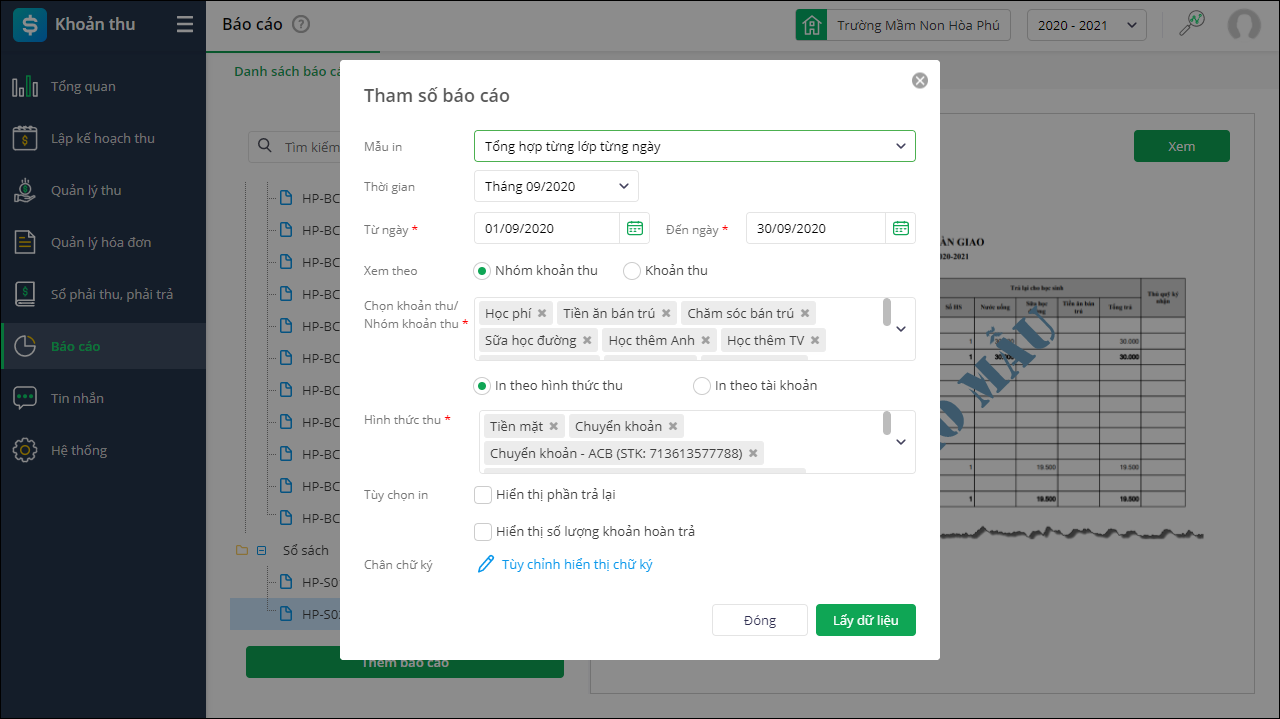
- Khai báo các tham số trên báo cáo
- Lựa chọn mẫu in: Tổng hợp từng lớp từng ngày, Tổng hợp theo lớp, Tổng hợp theo ngày theo nhu cầu đơn vị.
- Chọn thời gian cần in báo cáo
- Chọn Xem theo Khoản thu hoặc Nhóm khoản thu
- Phần mềm tự động lấy lên các Khoản thu hoặc nhóm khoản thu tương ứng với thời gian anh chị đã chọn ở trên. Nhấn biểu tượng dấu nhận tại khoản thu/nhóm khoản thu nào không muốn hiển thị lên báo cáo.
- Lựa chọn Hình thức thu:
- Anh/chị chọn có thể In theo Hình thức thu qua các ngân hàng, cổng thanh toán để in danh sách học sinh đã nộp tiền bằng hình thức chuyển khoản hoặc Thanh toán tiền học qua ứng dụng SISAP với hình thức thu tương ứng.
- Hoặc chọn In theo tài khoản để in danh sách học sinh chuyển khoản vào cổng tài khoản ngân hàng để đối chiếu với số tiền trên sổ phụ.
- Tại phần Tùy chỉnh in:
- Trường hợp muốn xem phần trả lại trên báo cáo, tích chọn Hiển thị phần trả lại
- Trường hợp muốn xem số lượng khoản hoàn trả trên báo cáo, tích chọn Hiển thị số lượng khoản hoàn trả.
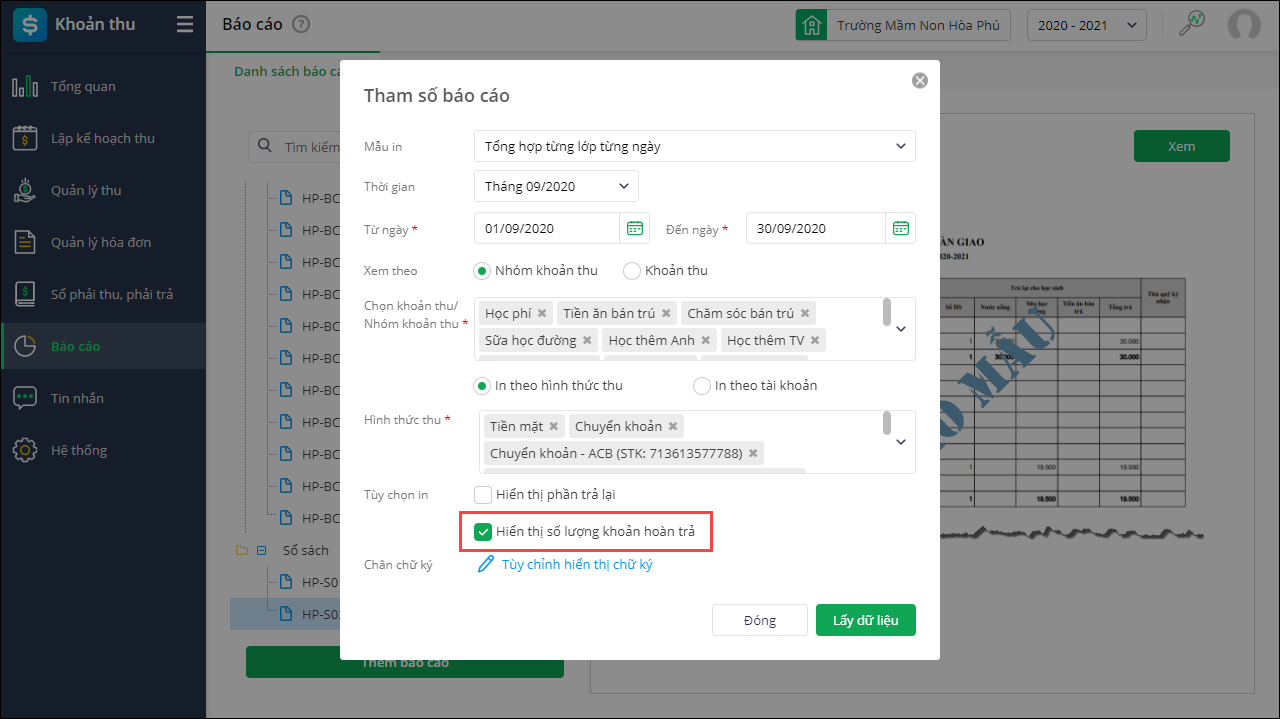
- Trường hợp muốn xem phần trả lại trên báo cáo, tích chọn Hiển thị phần trả lại
- Nhấn Tùy chỉnh hiển thị chữ ký để thiết lập lại phần chữ ký của báo cáo đó.
- Nhấn Lấy dữ liệu và kiểm tra số liệu trên báo cáo
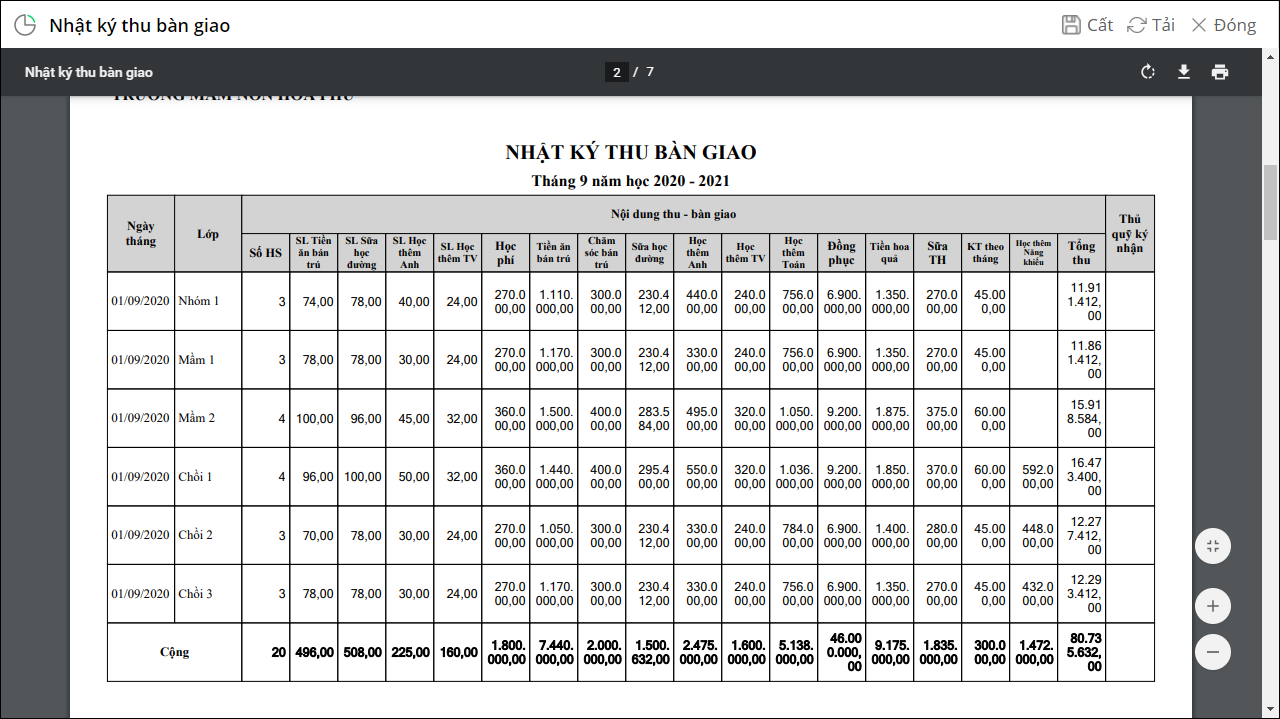
Xem hướng dẫn các bước in nhật ký thu bàn giao tại đây.




 024 3795 9595
024 3795 9595 https://www.misa.vn/
https://www.misa.vn/




